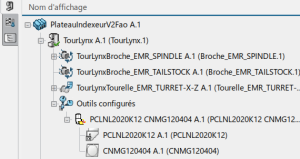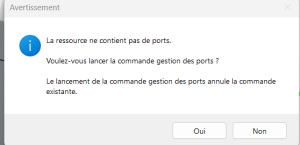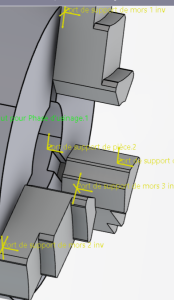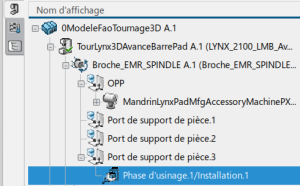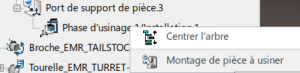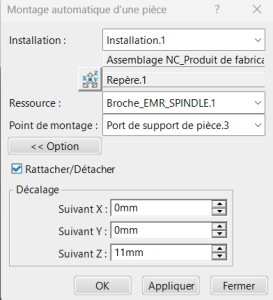550 Créer une machine 3D
Créer un système d'axe sur la pièce
Voir 192 dans Part Design
Démarrer l'application et importer la machine
Lancer l’appli « Std Mill-Turn Machining ».
Renommer le fichier.
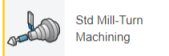
Cliquer Importer et monter des ressources des ressources

Taper dans la barre de recherche Lynx 2100 LMB et choisir celui de l’espace Bibliothèques
Importer le mandrin et les mors
Cliquer Importer et monter des ressources des ressources

Cliquer sur Importer l’accessoire (près de la broche)
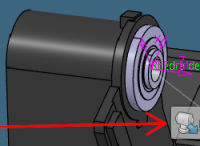
Taper dans la barre de recherche : Mandrin lynx,
Sélectionner le repère jaune de la broche pour le positionner et double cliquer dans la vide pour valider
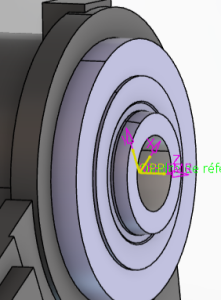
Cliquer Importer et monter des ressources des ressources

Cliquer sur Importer l’accessoire (près de la broche)
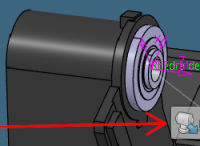
rechercher Mors durs dans l'espace bibliothèque
Sélectionner le repère correspondant à la position souhaitée '(L'orientation du mors change suivant la flèche aune choisie=.
Double cliquer dans la vide pour valider
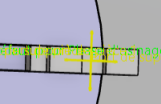
Faire la même manipulation pour les deux autres mors. (il est possible de les sélectionner dans l’arbre car il s’agit des mêmes pièces)
Importer porte outil
Cliquer Importer et monter des ressources des ressources

Cliquer sur Importer un adaptateur, puis rechercher BMT45 dans l’espace Bibliothèques :
Choisir le porte outil souhaité.
Le positionner sur une position tourelle et double cliquer dans le vide pour valider
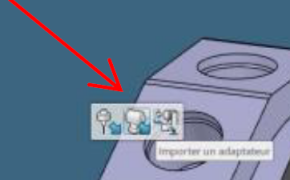
Importer un outil
Cliquer sur attribuer une ressource.
Puis rechercher, dans votre espace, un outil,
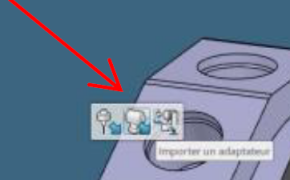
Cliquer Importer et monter des ressources des ressources

Sélectionner la position sur la tourelle.
Il sera possible d’ajuster la position de l’outil en éditant les paramètres locaux

Importer la pièce à usiner
Cliquer Importer et monter des ressources des ressources

Cliquer à côté du mandrin sur importer la configuration de fabrication.
La pièce sera importée dans un assemblage dans lequel le brut pourra être ajouté.

Sélectionner le système d'axe de couleur noir de la pièce (qui a du être créé dans la conception de la pièce)